


谷歌浏览器(Google Chrome)作为全球最受欢迎的浏览器之一,其安全性和功能性深受用户喜爱。对于Windows 11用户来说,更新谷歌浏览器版本是一件轻松而快捷的事情。本文将为你提供详细的步骤,帮助你在Windows 11中顺利更新谷歌浏览器,享受最新的功能和安全保护。
具体方法如下:
1、打开Chrome浏览器,在右上角点击菜单图标(三个点)。
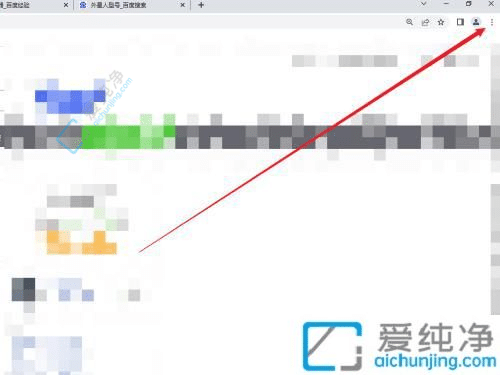
2、从下拉菜单中选择“设置”进入设置页面。
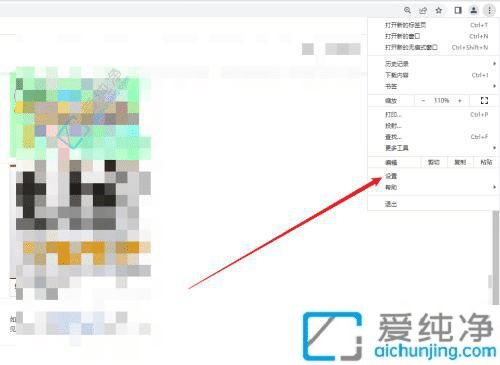
3、在设置页面右侧找到并点击“关于Chrome”。
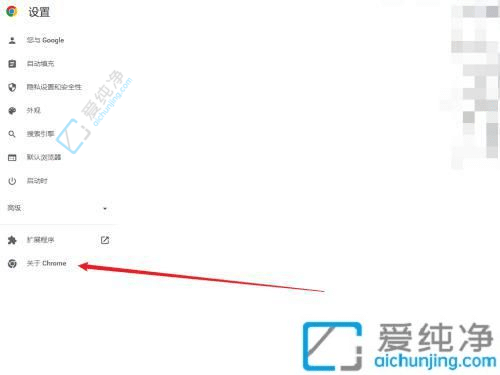
4、Chrome浏览器将自动检查并安装更新。
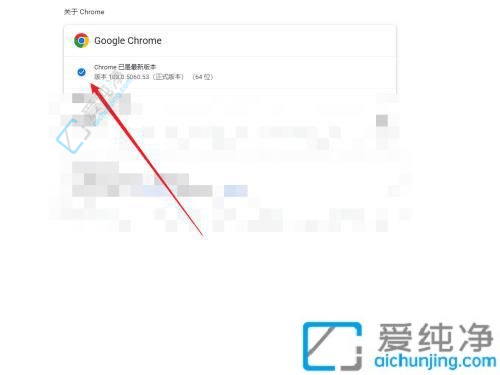
5、更新安装完成后,点击“重新启动”以完成更新。
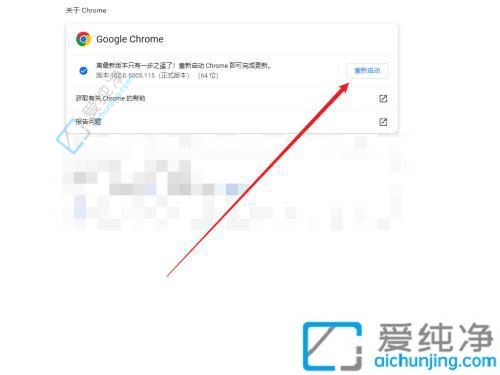
通过本文的步骤指导,你已经学会了如何在Windows 11中更新谷歌浏览器的版本。保持浏览器的最新状态不仅能提升你的上网体验,还能保护你的个人信息和数据安全。
| 留言与评论(共有 条评论) |